Processo de recebimento de mercadoria. #
Topicos a serem tratados #
- 1) Recebimento de Volumes.
- 2) Protocolos de não recebimento de Nota Fiscal.
- 3) Entradas Avulsas do Estoque – (Acerto CPD – Entrada de mercadoria na loja).
- 4) Saídas Avulsas no Estoque – (Acerto CPD – Saída de mercadoria da loja).
- 5) Movimentação de Produtos no Período – (Auditor de Estoque).
- 6) Acompanhamento de notas que não deram entradas – (Notas que falta fazer o recebimento).
1) Recebimento de Volumes. #
Localizar RECEBIMENTO DE VOLUMES. #
Ao acessar o PROCFIT vamos seguir os seguintes passos.
Formulários: #
Depois seguiremos o caminho.
PRINCIPAL → Operações → SRM → Recebimento de Mercadorias → 1) Recebimento de Volumes
Vamos dar duplo clique no menu 1) Recebimentos de Volumes.
RECEBIMENTO DE VOLUMES. #
Aqui temos o formulário de recebimento, onde podemos criar um novo recebimento.
Para iniciar um novo recebimento clicamos em: ![]()
E preenchemos os seguintes campos:
- No Filial: Número da sua filial.
- Fornecedor: Informar o fornecedor que está realizando o recebimento, caso seja algum outro fornecedor a loja pode apertar o três pontos e procurar o fornecedor.
- *Quando recebimento for do CD utilizar 998
- F1 – Recebimento de Volumes NF: Na aba F1 vamos adicionar a nota que estamos recebendo, vamos criar um novo registro clicando no campo Chave NFe, e depois bipamos o código de barras da nota no campo CHAVE NFe.
E no mesmo registro no penúltimo campo é necessário sempre preencher o Volume da NF.
O volume da NF pode ser encontrado na própria DANFE no campo quantidade na área Transportador/Volumes Transportados.
Segue exemplo:
Nesse processo também podemos conferir várias notas do mesmo fornecedor por vez. Bipando uma por sequência da outra.
*No caso de conferir várias notas de uma vez, ele irá somar os produtos das duas notas.
F3 Conferência Física: Nessa aba será realizado a conferência física de todos os produtos que fazem parte das notas informadas na aba F1.Clicando no campo Código de Barras, iremos bipar produto a produto.
Caso haja divergência na quantidade para mais, ele avisara com a seguinte mensagem:
Consulta Facilitadora: Resumo de Divergência (Nota x Pedido x Físico) #
Durante a conferência das mercadorias, você pode realizar algumas consultas de divergência no próprio formulário de Recebimento de volumes:
Aqui temos os seguintes campos que devemos focar:
- Qtde Nota: Essa é a quantidade que consta em nota.
- Qtde Recebida: Esse campo e a quantidade que foi informada na aba F3.
- Divergência: Mostra a diferença entre os campos assim informado se tem divergência.
No caso desta conferência está OK.
Quando houver divergência ele vai aparecer dessa maneira:
Finalizando RECEBIMENTO DE VOLUMES. #
Para finalizar recebimento vamos marcar o campo Finalizar, e depois salvamos o registro no botão:
LEMBRANDO QUE O RECEBIMENTO DOS VOLUMES DEVE SER FEITO PARA TODOS OS TIPOS DE RECEBIMENTO DE MERCADORIA, EXCETO EM CASOS DE TRANSFERÊNCIA ENTRE FILIAIS (LOJAS COM A MESMA RAZÃO SOCIAL). QUALQUER OUTRO TIPO DE RECEBIMENTO DEVE SER REALIZADO POR MEIO DA TELA DE RECEBIMENTO DE VOLUMES.
Recebimento de Transferência de mercadorias entre filiais (lojas de mesma razão social). #
Ao acessar o PROCFIT vamos seguir os seguintes passos.
Formulários:
Depois seguiremos o caminho.
Principal → Operações → RMS – Lojas → Transferência de Mercadorias → 04 – Recebimentos de Transferências.
Vamos dar duplo clique no menu 04 – Recebimentos de Mercadorias de Transferências.
Para iniciar um novo recebimento clicamos em:![]()
E preenchemos os seguintes campos:
- Movimento – Movimento é a data que o produto irá entrar no estoque da loja e também é a data que irá para o livro.
- ID da Nota – devemos bipar a chave da nota (ao apertar TAB no teclado ele já irá puxar todos os dados da nota).
- Estoque Transferência(Romaneio) – NÃO DEVEMOS PREENCHER NADA.
Após colocar os dados mencionados acima basta bipar os produtos que foram recebidos.
Na parte dos produtos precisamos colocar somente os seguintes dados:
- Produto ou EAN.
- Quantidade.
Após adicionar todos os produtos clicar em gravar:![]()
2) Protocolos de não recebimento de Nota Fiscal. #
Em caso de divergência na contagem de itens, onde vieram produtos a menos, ou não vieram os produtos, temos que abrir um Protocolos de não recebimento de Nota Fiscal, abrimos ele seguindo o seguinte caminho.
IMPORTANTE: Para casos em que a loja recebeu produtos a mais, para dar entrada nestes produtos a loja deve efetuar o processo de Entradas Avulsas do Estoque (que está sendo orientado no próximo tópico do manual).
#
Localizar o PROTOCOLO DE NÃO RECEBIMENTO DE NOTA FISCAL.
PRINCIPAL → Operações → SRM → Recebimento de Mercadorias → Protocolos de não recebimento de Nota Fiscal
Protocolos de não recebimento de Nota Fiscal. #
Com o formulário em aberto criamos um novo registro em: ![]()
Vamos preencher o campo Chave NFe com a nota que está com produtos a menos no recebimento e também o campo de Tipo Protocolo.
Em Tipo Protocolo, temos duas opções:
No caso de a nota se encontrar com divergência de produto iremos selecionar a Opção 2 – PRODUTO NÃO RECEBIDO.
No caso de a nota inteira não ter sido recebida, iremos selecionar a Opção 1 – NOTA NÃO RECEBIDA.
Após preenchermos os campos vamos para aba F1 – Produto não recebido, vamos colocar os produtos e as quantidades que não foram recebidos pela Loja.
*No caso de Tipo Protocolo ser 1-NOTA NÃO RECEBIDA não inserimos nenhum produto na aba F1 – Produtos não recebidos.
Após finalizar o registro no botão: ![]()
Vamos gerar a nota de devolução pelo portal.
Para situações de “Nota Não Recebida”, não deve ser emitida nota de devolução — deve-se registrar apenas o Protocolo de Não Recebimento.
O processo de geração de nota no portal deve ser utilizado apenas para casos de “Produto Não Recebido”.
Gerar notas fiscais de devolução no portal #
Após fazer o protocolo de não recebimento, precisamos gerar a nota de devolução para a distribuidora que é responsável pela nota.
Para isso, vamos utilizar o NF LOJA do porta e clicar em Incluir NF.
Após incluir uma Nf vamos solicitar a operação: DEVOLUCAO FORNECEDOR (COMPRA).
Após adicionarmos o CNPJ do fornecedor e o Motivo.
Colocar Motivo e os dados da NF.
Após isso basta clicar na lupa para pesquisar as notas e adicionar os produtos que a loja deseja fazer a nota de devolução para o fornecedor.
E por fim somente finalizar e gerar a nota.
3) Entradas Avulsas do Estoque – (Acerto CPD – Entrada de mercadoria na loja). #
Localizar o lançamento de sobra de mercadoria (ENTRADAS AVULSAS NO ESTOQUE). #
Depois seguimos o caminho.
Principal → Operações → SRM – Retaguarda → Estoque → Movimentações Avulsas → Entradas Avulsas no Estoque.
Entradas Avulsas do Estoque – (Acerto CPD – Entrada de mercadoria na loja). #
No caso de acontecer uma sobra na conferência de mercadoria será lançado esses produtos pela tela Entradas Avulsas do Estoque.
Com o formulário em aberto criamos um novo registro em:![]()
E preenchemos os seguintes campos:
- Movimento: Dia de recebimento da mercadoria.
- Filial: Número da sua filial.
- Observação: Sempre que possível colocar a descrição do motivo de estar fazendo o lançamento.
F1 – Produtos de Entrada: Nesta aba, será feita a leitura (bipagem) dos produtos. É possível inserir a quantidade para itens repetidos, adicionar o LV, se aplicável, e incluir vários produtos simultaneamente.
Após finalizar o registro no botão:![]()
Lembrando: Não é possível fazer a entrada avulsa de medicamentos controlados.
4) Saídas Avulsas no Estoque – (Acerto CPD – Saída de mercadoria da loja). #
Localizar SAÍDAS AVULSAS NO ESTOQUE. #
Depois seguimos o caminho.
Principal → Operações → SRM – Retaguarda → Estoque → Movimentações Avulsas → Saídas Avulsas no Estoque.
Vamos dar duplo clique no menu Saídas Avulsas no Estoque.
Saídas Avulsas no Estoque – (Acerto CPD – Saída de mercadoria da loja). #
No caso de acontecer uma divergência no estoque da loja onde necessite estar efetuando a correção dando saída do medicamento, iremos fazer nesta tela.
Com o formulário em aberto criamos um novo registro em: ![]()
E preenchemos os seguintes campos:
- Movimento: Dia de recebimento da mercadoria.
- Filial: Número da sua filial.
- Observação: Sempre que possível colocar a descrição do motivo de estar fazendo o lançamento.
F1 – Produtos de Entrada: Nesta aba, será feita a leitura (bipagem) dos produtos. É possível inserir a quantidade para itens repetidos, adicionar o LV, se aplicável, e incluir vários produtos simultaneamente.
Após finalizar o registro no botão: ![]()
Lembrando: Não é possível fazer a saida avulsa de medicamentos controlados.
5) Movimentação de Produtos no Período – (Auditor de Estoque). #
Localizar MOVIMENTAÇÃO DE PRODUTOS NO PERÍODO. #
Depois seguiremos o caminho.
Estoque → Movimentação e Saldo → Movimentação de Produtos no Período.
Vamos dar um clique duplo no Movimentação de Produtos no Período.
Movimentação de Produtos no Período – (Auditor de Estoque). #
Aqui é onde vamos realizar a consulta das entradas e das saídas de mercadorias da loja, podendo efetuar a consulta de um produto em específico de acordo com o seu Cód. de produto ou de vários produtos.
Produto Inicial: Neste campo, devemos colocar o produto que queremos consultar o estoque.
Produto final: Para procurar o produto específico basta inserir o mesmo código utilizado no campo Produto Inicial.
Data Inicial/Data Final: Informar o período da consulta.
Marca/Seção/Grupo: Caso necessário, preencha as informações desejadas. Se não houver necessidade de filtrar, deixe os campos em branco.
Para emitir o relatório clicamos em:
Relatório de Movimentação de Produtos por Centro Estoque. #
Neste relatório podemos verificar todos os produtos selecionados e ver sua movimentação de entrada e saída.
Sendo o Doc o número da nota que foi a origem da entrada ou da saída do produto.
6) Acompanhamento de notas que não deram entradas – (Notas que falta fazer o recebimento). #
Localizar ACOMPANHAMENTO NOTAS FICAIS DE COMPRAS NÃO PROCESSADA. #
Depois seguimos o caminho.
Principal → Compras → Notas Fiscais de Compras → Acompanhamento de Notas Fiscais de Compra Não Processada.
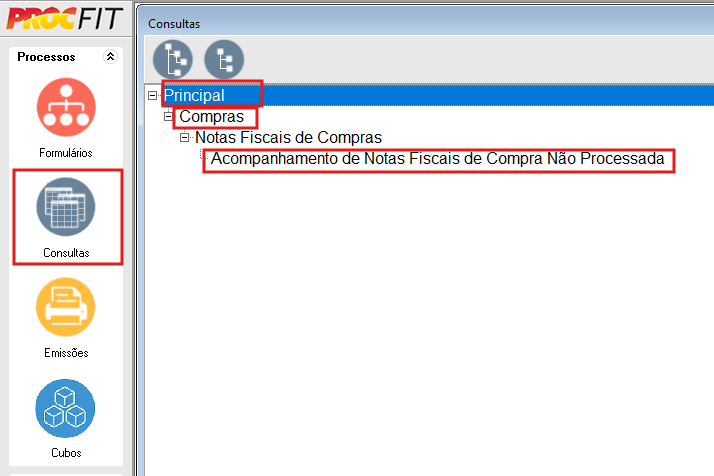
Vamos dar duplo clique no menu Acompanhamento de Notas Fiscais de Compra não Processada.
Acompanhamento de notas que não deram entradas – (Notas que falta fazer o recebimento). #
Instruções para Gerar o Relatório:
Para gerar o relatório, será necessário:
- Informar o período: Defina o intervalo de datas desejado.
- Confirmar o número da filial: Certifique-se de que o número da filial está correto.
Para emitir o relatório clicamos em:
Relatório de ACOMPANHAMENTO DE NOTAS FISCAIS DE COMPRA NÃO PROCESSADA. #
Após gerar o relatório, as notas serão organizadas e exibidas separadamente de acordo com suas situações.
- NF C/ RECEBIMENTO APROVADO – Notas que já foram recebidas no sistema e cuja separação está finalizada.
- NF C/ RECEBIMENTO NÃO APROVADO – Notas cujo recebimento foi iniciado, mas ainda não foi finalizado.
- NF S/ RECEBIMENTO – Notas pendentes de recebimento pela loja.
Obs: A loja pode ver todas as notas clicando no + ao lado da Situação da NF
